Windows 10'da Microsoft Hedefli Reklamlardan Nasıl Çıkabilirsiniz?
Windows 10, servis odaklı bir işletim sistemidir. Microsoft'un neredeyse her altı ayda bir ücretsiz Windows 10 revizyonları sunma stratejisinin bir kısmı büyük bir şeye bağlıdır: reklamlar. Bu reklamlar, Microsoft hesabınızın Windows işletim sisteminin günlük kullanımınız ile daha sıkı entegrasyonu ile kısmen desteklenmektedir.
2015 yılında ilk lansmana kadar birçok teknoloji uzmanı, bu cephedeki olası gizlilik kaygılarıyla ilgili sorun çıkardı. Microsoft’un kredisine göre, kullanıcıların verilerinin Microsoft ve üçüncü taraflarla paylaşılma şeklini uyarlamalarına izin vermek için çeşitli seçenekler sağladılar. Şirketin hedefi, kullanıcıların kişisel bilgileri için gasp ediliyormuş gibi görünmeden işletim sisteminden para kazanmaktır.
Bazı kullanıcılar son zamanlarda fark etmeye başladıkça, varsayılan Windows 10 ayarları Windows Mağazası için bazı reklamları içerir. İşletim sistemi boyunca, Başlat menüsündeki veya Kilit Ekranındaki uygulamaların reklamı gibi örnekleri bulacaksınız. Windows Spotlight dinamik resimler özelliği etkinse, orada da reklamlar görürsünüz. Bu makalede, bu hedefli reklamlardan nasıl çıkabileceğinizi gösteriyoruz.
Windows 10'da Kişiselleştirilmiş Reklamları Almayı Durdur
Başlat> Ayarlar> Gizlilik'i tıklayın, Genel sekmesini seçin, ardından aşağıdaki seçeneği devre dışı bırakın:
- Uygulamalardaki uygulamalar için uygulamaların reklam kimliğimi kullanmasına izin ver (bu özelliği kapattığınızda kimliğinizi sıfırlar).
Web sitelerinin bölgeniz için yerel olarak alakalı içerik sağlamasını istemiyorsanız, aşağıdaki seçeneği kapatabilirsiniz:
- Web sitelerinin, dil listemize erişerek yerel olarak alakalı içerik sağlamasına izin verin.
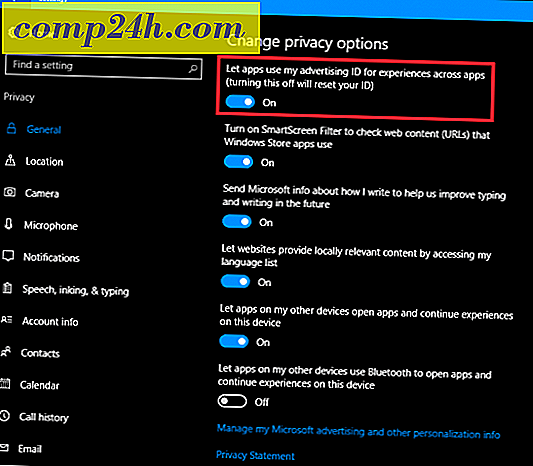
Değiştirmek isteyebileceğiniz diğer iki seçenek, Microsoft hesabımı kullandığım her yerde web tarayıcısındaki kişiselleştirilmiş reklamları ve Kişiselleştirilmiş reklamları içerir . Pencerenin altına doğru aşağı kaydırın ve ardından Microsoft reklamımı ve diğer kişiselleştirme bilgilerini yönet bağlantısını tıklayın. Bu, web tarayıcınızı açacak ve sizi Windows 10 ve Microsoft web tarayıcıları için devre dışı bırakma sayfasına götürecektir.
Sayfanın sağ tarafında, Microsoft hesabımı kullandığım her yerde web tarayıcısındaki Kişiselleştirilmiş reklamları ve Kişiselleştirilmiş reklamları devre dışı bırakın .

Microsoft Edge kullanıyorsanız, istekleri izlemeyi etkinleştirerek gizliliğinizi daha da koruyabilirsiniz . Microsoft Edge'de, Diğer İşlemler menüsünü ve ardından Ayarlar> Gelişmiş Ayarları Göster'i tıklatın, aşağı kaydırın ve Gönderme Gönderme isteğinde geçiş yapın . DNT, popüler web tarayıcılarında ilk 5 yıl önce tanıtılan ve davranışsal web reklamcılığından vazgeçmenizi sağlayan bir özelliktir.

Windows Spotlight'ı kullanıyorsanız, kilit ekranında reklamları görmeyi durdurmak için standart bir kilit ekranı arka planına geçebilirsiniz.

Windows 10, reklamcılık için tüm bu seçeneklerle agresif görünebilir, ancak ben şahsen bunalmış hissetmiyorum. Yazılım konusu, işletim sisteminin her bir revizyonunun gelişimini finanse edebilmekle birlikte, avanslar arasında bir denge kurmaya çalışıyor. Windows 10'daki gizlilik ayarları, kullanıcıların kişisel deneyimlerini kontrol altına almaları için uzun bir yol kat eder. Windows 10'da gizlilik ile ekstra mil gitmek istiyorsanız, bunun yerine bir Yerel Hesap kurmayı düşünün, ancak Windows 10'u kullanma ve faydalarının çoğunu gerçekleştirme amacını ortadan kaldırır.




